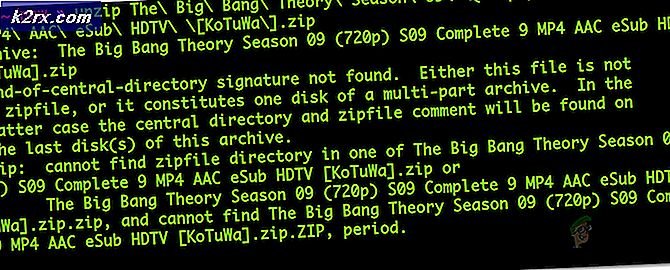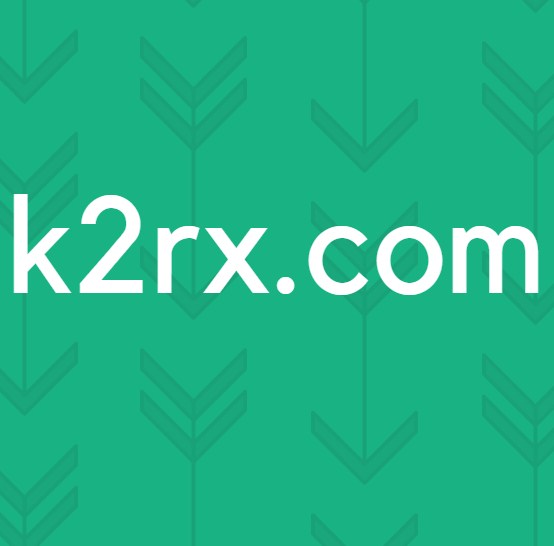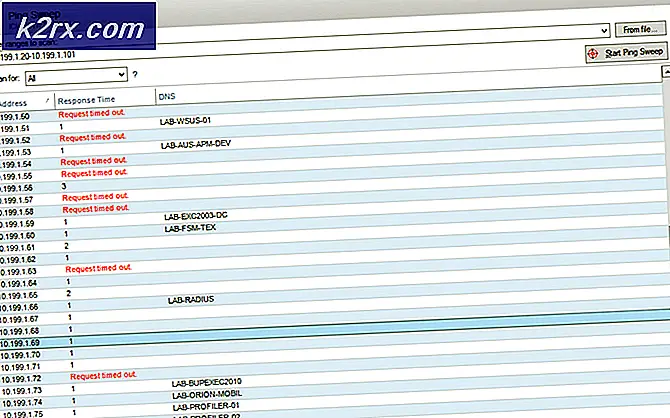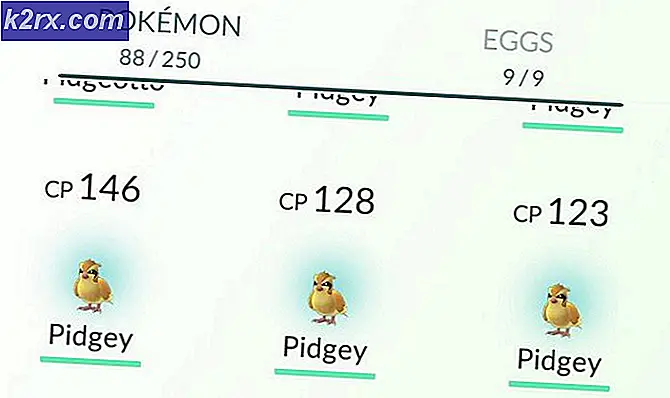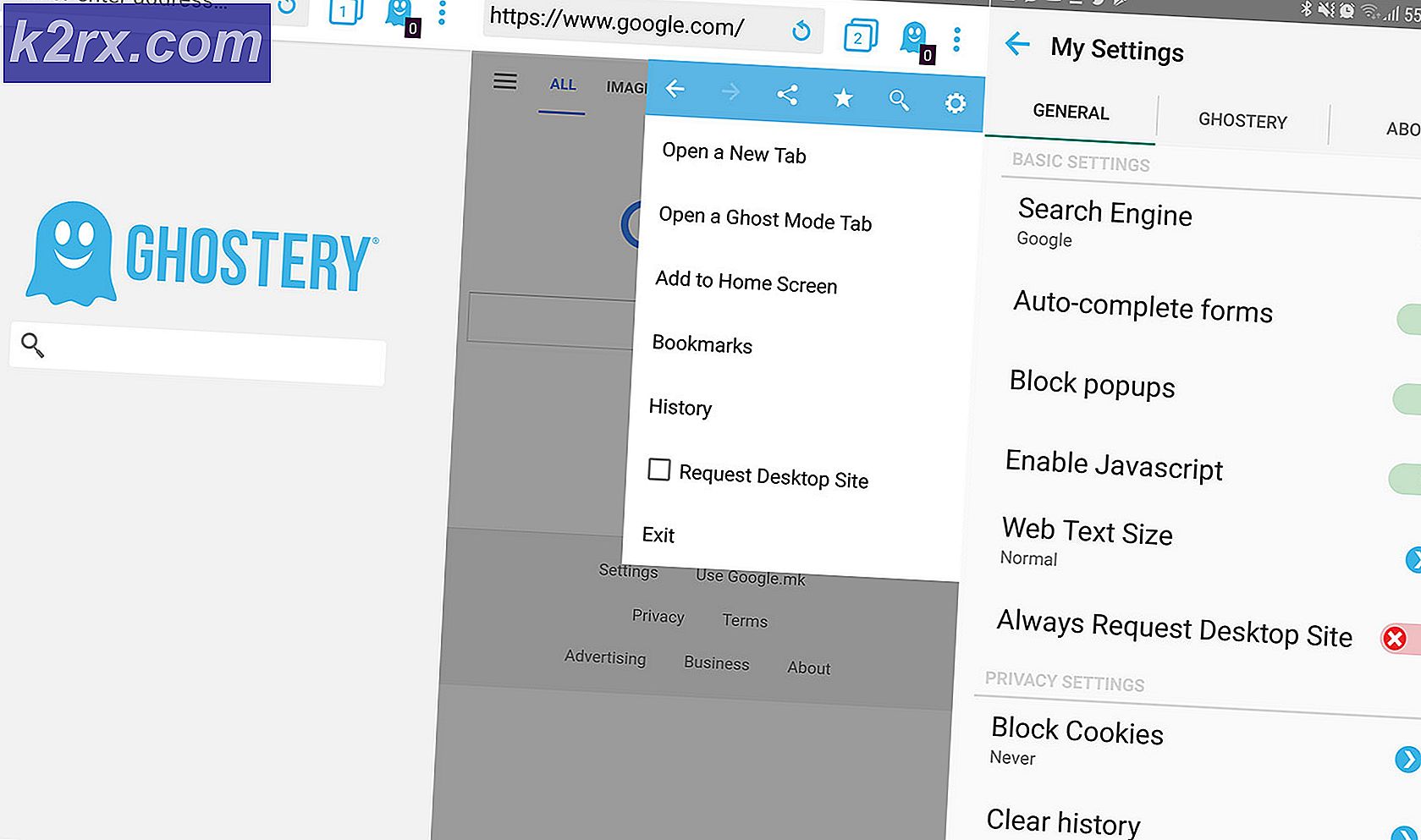Hoe te voorkomen dat Cyberpunk 2077 crasht bij het opstarten
De onlangs uitgebrachte en langverwachte Cyberpunk 2077 heeft tal van optimalisatieproblemen die moeten worden aangepakt. Gelukkig is de game, in tegenstelling tot consoles, redelijk speelbaar op pc, en hoewel sommigen ruzie zouden maken over de kern van de gameplay, ziet de toekomst er voor mij prachtig uit.
Hoe dan ook, als je een pc gebruikt en het spel niet kunt starten vanwege constante crashes. Er is een mogelijke oplossing die schijnbaar extreem positieve recensies heeft gekregen van AMD-gebruikers. Het probleem heeft strikt betrekking op Dynamic FidelityFX Cas met een schaalbug, waardoor Cyberpunk 2077 niet kan worden gestart.
Om van deze bug af te komen, zijn er enkele stappen die ik hieronder stap voor stap zal uitleggen.
Voorkom dat Cyberpunk 2077 crasht bij het opstarten
- Open Uitvoeren> Zoeken en voer in "%app data%."
- Overgaan tot CD Projekt Rode map Onder Lokale directory.
- Open nu UserSettings.json met een teksteditor> Druk op CTRL + F op Toetsenbord> Typ DRS> Stel de waarde van minimale resolutie in op 100.
Als u klaar bent, slaat u het bestand op en start u Cyberpunk 2077. Als dit niet het geval is, kunt u de UserSettings.json.
Dit zou het probleem nu moeten oplossen. De afhaalrestaurants van de hele procedure waren de volgende twee dingen.
- Stel de minimumresolutie niet lager dan 85 in als u van plan bent de maximumresolutie in te stellen boven 85.
- Evenzo, als u de maximale resolutie onder 90 of 85 wilt instellen, stelt u de minimale resolutie ook in op minder dan 80, houdt u een opening.
Tijdens onze diepgaande tests hier bij appuals, hebben we gemerkt dat dit crashprobleem niet werd aangepakt in Hotfix 1.06. En hoewel bijna alle opstartcrashes correleren met AMD-hardware. Het is nog steeds het proberen waard; als u een Nvidia grafische kaart gebruikt en soortgelijke opstartcrashes opmerkt.
Andere methoden om te voorkomen dat Cyberpunk 2077 crasht
Stel dat de bovenstaande methode niet verhinderde dat Cyberpunk 2077 crashte. Hier zijn enkele alternatieve procedures waar u naar uitkijkt.
- Controleer de integriteit van gamebestanden.
- Schakel Optimalisatie op volledig scherm uit.
- AMD-gebruikers moeten ervoor zorgen Adrenalin 2020-editie 20.12.1 Drivers zijn geïnstalleerd.
- Afhankelijk van de Nvidia grafische kaart die je gebruikt, download GeForce Cyberpunk 2077 Game Ready-stuurprogramma's.
- Probeer het spel te starten met MSI Afterburner en OBS Studio gesloten.
- Controleer hardwaretemperaturen door Speccy of HwMonitor.
- Download Hard Drive Sentinel om te controleren op beschadigde sectoren in uw SSD / HDD.
- Houd bij het starten van Cyberpunk 2077 het CPU- en geheugengebruik in de gaten voor geautomatiseerde agressieve overklokken.
- Open Taakbeheer en sluit alle irrelevante toepassingen van derden die het proces kunnen verstoren.
- Neem contact op met CD Projekt Red voor een diepgaande oplossing voor het probleem waarmee u wordt geconfronteerd.
- Voeg –launcher-skip -skipStartScreen toe onder Steam Launch Options For Cyberpunk 2077.
FidelityFX Cas In Cyberpunk 2077
Het kerndoel van Dynamic FidelityFX Cas en Static FidelityFX Cas begrijpen is een beetje ingewikkeld, maar ik zal het opsplitsen. Wat in wezen Dynamic Fidelity FX Cas doet, is dat afhankelijk van het schaalpercentage dat u instelt. De weergaveresolutie wordt automatisch gewijzigd; Daarom worden pixels weergegeven met een lagere resolutie, wat uiteindelijk resulteert in een hoge FPS. Het FPS-gedeelte klinkt geweldig; u moet zich echter afvragen hoe het zit met de beeldkwaliteit, aangezien de weergave is gebaseerd op een nieuwe resolutie die lager is? Gelukkig worden de nieuw gegenereerde pixels vervolgens opgeschaald naar de oorspronkelijke resolutie, en al met al zie je geen afname van de beeldkwaliteit.
De functie is uitstekend, vooral in games als Cyberpunk 2077, waar het behalen van hoge FPS bijna een wonder is. Cyberpunk 2077 heeft twee soorten FidelityFX Cas: Dynamic en Static. We hebben de algemene meta van deze twee instellingen in de bovenstaande paragraaf besproken. Nu komt het specifieke verschil tussen deze twee alleen neer op het feit dat Static altijd pixels met een bepaalde resolutie zal weergeven. Terwijl je met Dynamic doelframes kunt instellen in combinatie met minimale en maximale resolutie, waardoor het spel op elke resolutie kan renderen met doel-fps als prioriteit.